选择适合你的库存盘点软件指南
488
2022-10-24

教你两个在Excel输入身份证的技巧
Excel是我们最常用的办公软件之一。在Excel中如果你要输入长串的数字,可是件较难的事情。因为在Excel中只要是超过12个的数字,它就会自动用科学计数法来显示。可是有些数字,我们比较希望是直观的,比如说:身份证号码。那么,像身份证那样的数字,我们要如何进行输入呢?
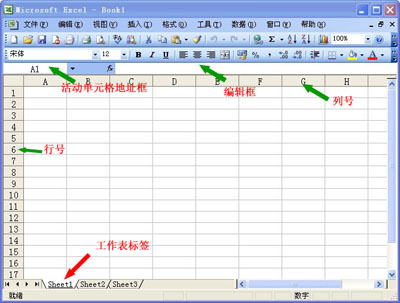 方法一:只要选中需要输入身份证号的单元格,在输入身份证号之前先输入一个单引号 “’”,之后再输入身份证号,身份证号乖乖地以18位数字的样子待在那里,而不会再变成科学记数法了。
方法一:只要选中需要输入身份证号的单元格,在输入身份证号之前先输入一个单引号 “’”,之后再输入身份证号,身份证号乖乖地以18位数字的样子待在那里,而不会再变成科学记数法了。
方法二:在输入之前,先选中要输入身份证号码的那列,然后依次进入“格式|单元格|数字 ”,在“分类”中选择“文本”即可。另外一个办法就是在“分类”中选择“自定义”,然后在右边“类型”选项中选择“@”就可以了。而且根据我的经验,必须在输入号码之前就把格式定好,如果输好号码再定格式,显示还是会不正确。
这两招就是绝招啦!你只要稍稍的麻烦几步,想要的结果就出来啦!如果你也想要在Excel中输入超长的数字,又希望它能直观的展现在自己面前的话,就赶紧来试试这两种方法吧!
版权声明:本文内容由网络用户投稿,版权归原作者所有,本站不拥有其著作权,亦不承担相应法律责任。如果您发现本站中有涉嫌抄袭或描述失实的内容,请联系我们jiasou666@gmail.com 处理,核实后本网站将在24小时内删除侵权内容。